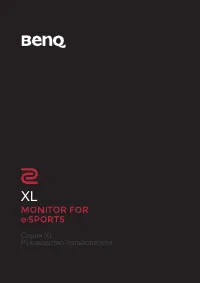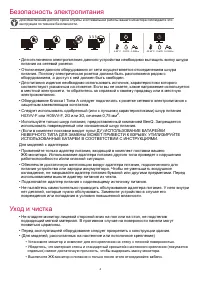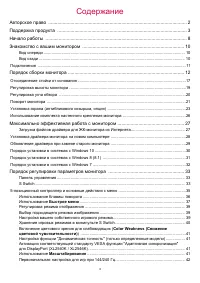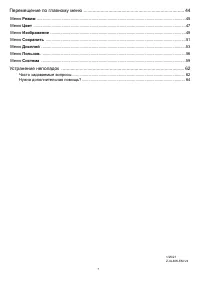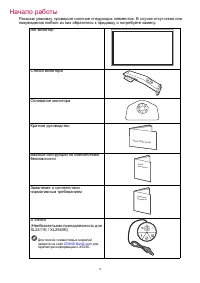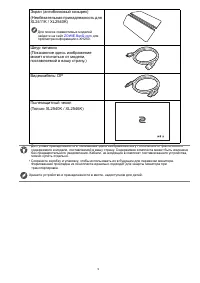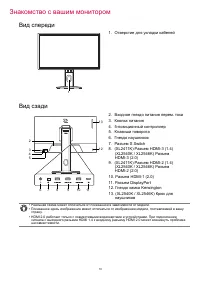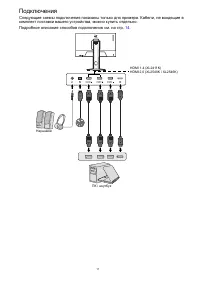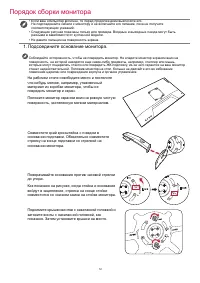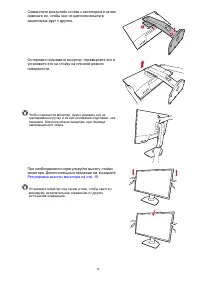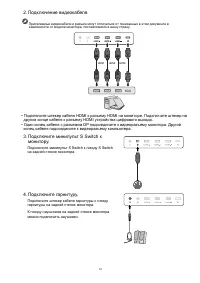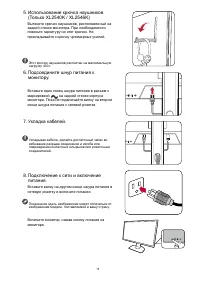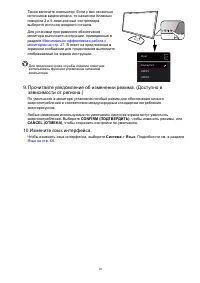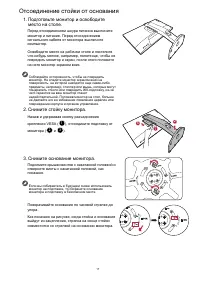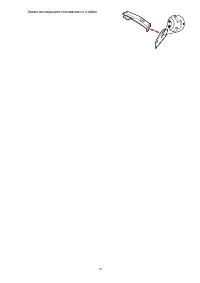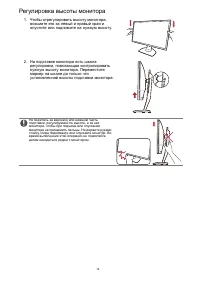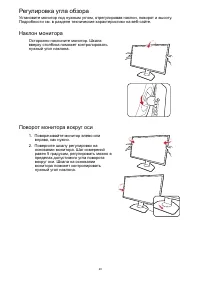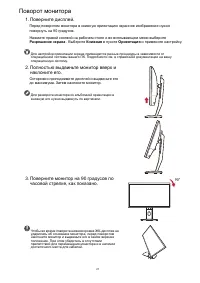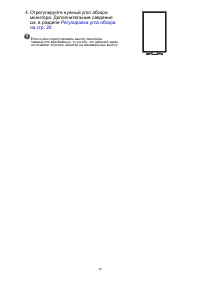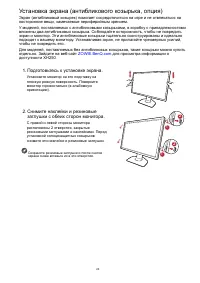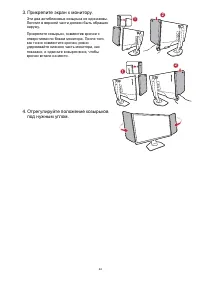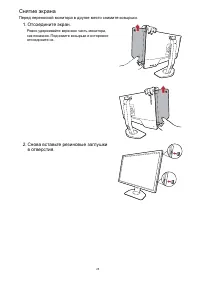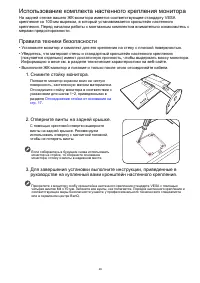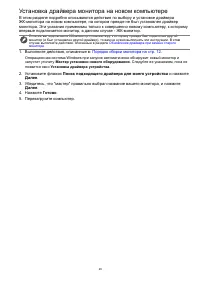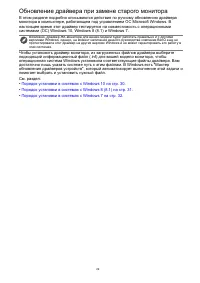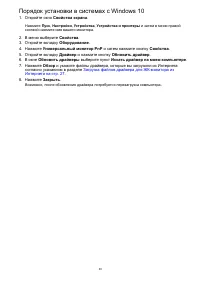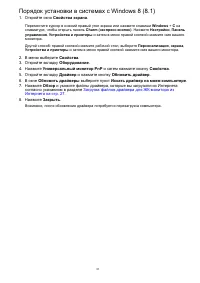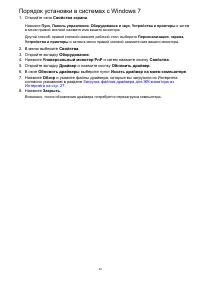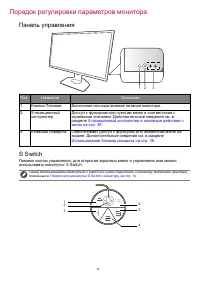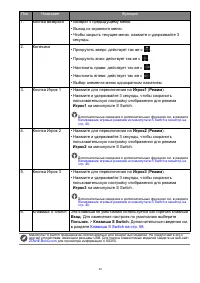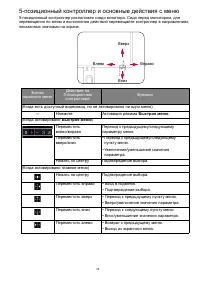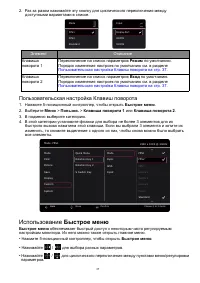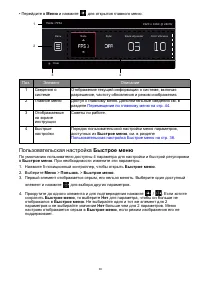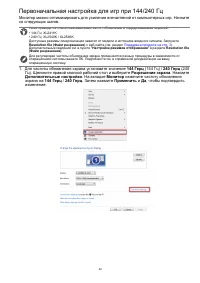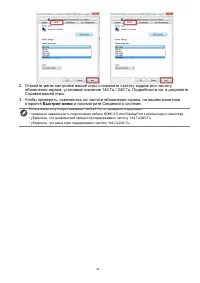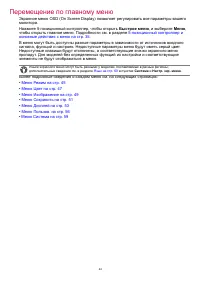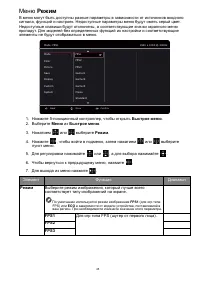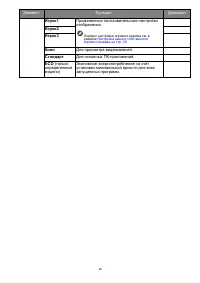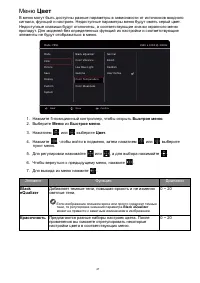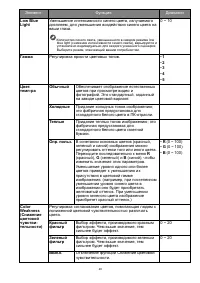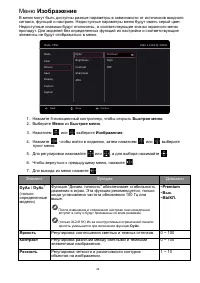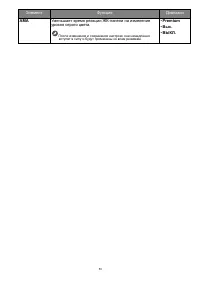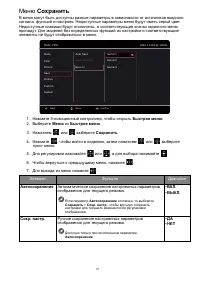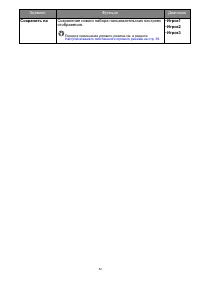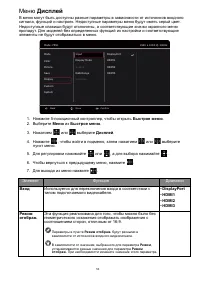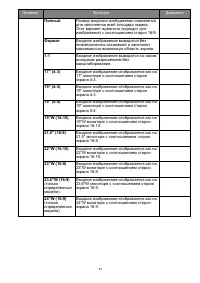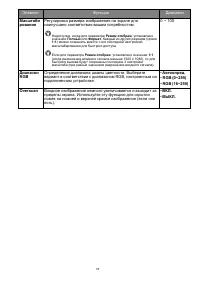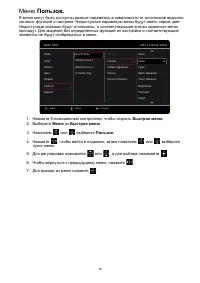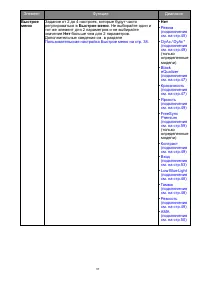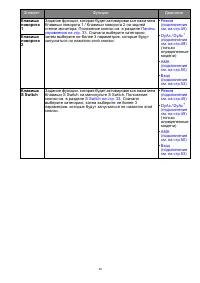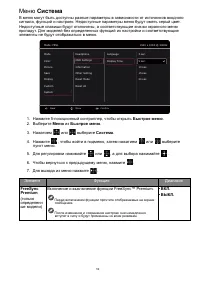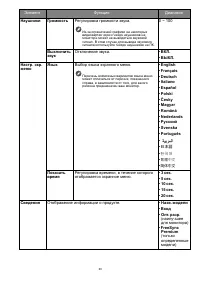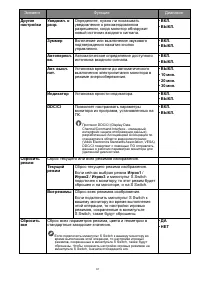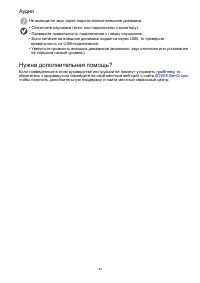Мониторы BenQ XL2540K - инструкция пользователя по применению, эксплуатации и установке на русском языке. Мы надеемся, она поможет вам решить возникшие у вас вопросы при эксплуатации техники.
Если остались вопросы, задайте их в комментариях после инструкции.
"Загружаем инструкцию", означает, что нужно подождать пока файл загрузится и можно будет его читать онлайн. Некоторые инструкции очень большие и время их появления зависит от вашей скорости интернета.
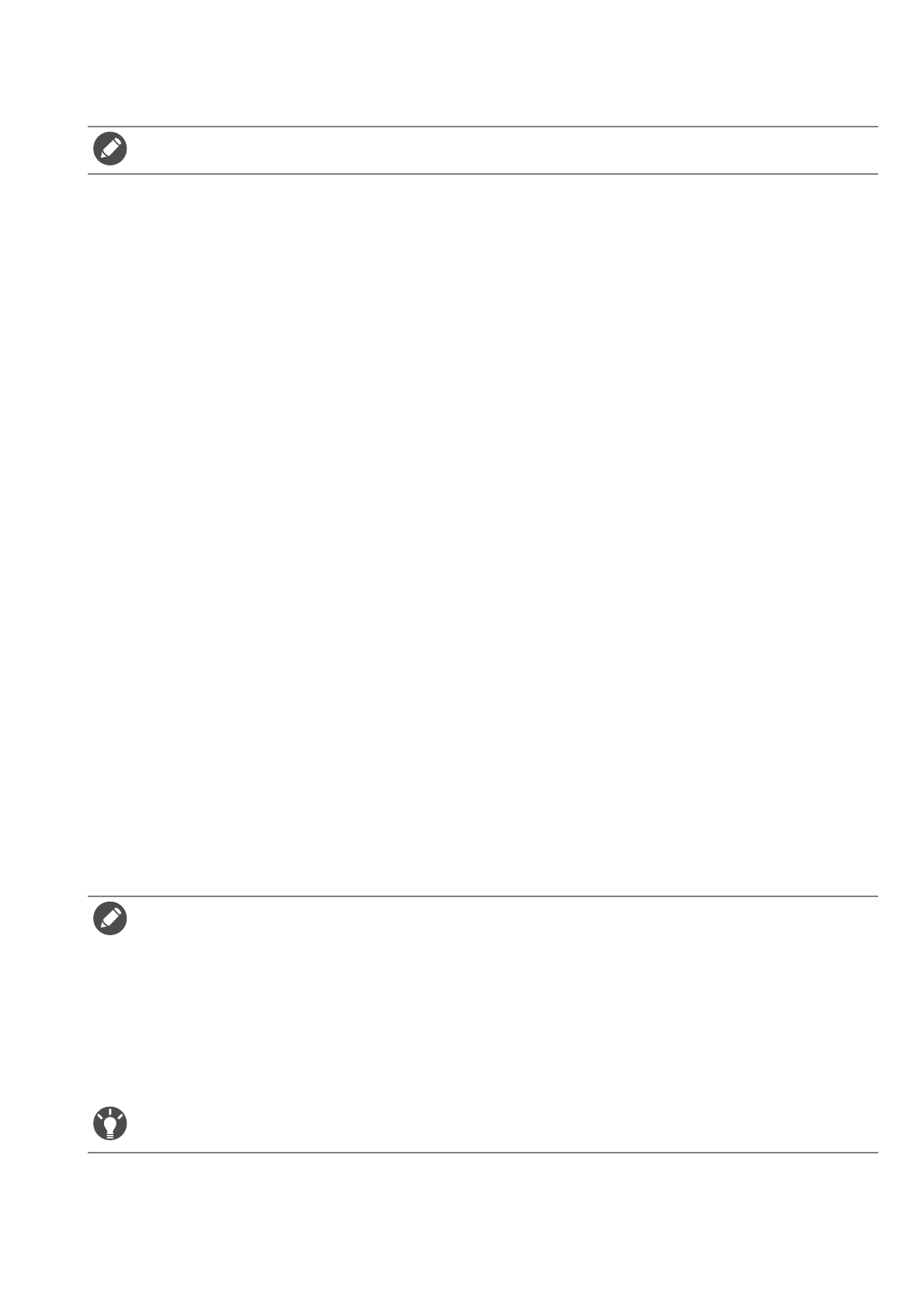
40
5.
Другой
способ
:
выберите
Меню
>
Сохр
.
>
Сохранить
на
и
сохраните
в
монитор
настроенные
вами
параметры
для
игрового
режима
(
Игрок
1
/
Игрок
2
/
Игрок
3
).
Чтобы
в
любое
время
переключиться
на
свой
игровой
режим
,
перейдите
в
раздел
Режим
и
выберите
игровой
режим
с
новыми
настройками
,
который
хотите
применить
.
Хранение
игровых
режимов
в
минипульте
S Switch
Сохранив
настроенные
параметры
отображения
в
минипульт
S Switch,
вы
сможете
брать
с
собой
эти
настройки
и
использовать
их
с
другими
ЖК
-
мониторами
с
тем
же
названием
модели
.
Это
не
требует
установки
драйверов
и
позволяет
быстро
применять
новые
игровые
режимы
.
Сохранение
игровых
режимов
в
минипульт
S Switch
По
умолчанию
настройки
для
кнопок
игровых
режимов
(
с
маркировкой
1~3)
в
минипульте
S Switch
идентичны
игровым
режимам
(
Игрок
1
/
Игрок
2
/
Игрок
3
)
в
пункте
Режим
в
вашем
мониторе
.
Вы
можете
изменить
настройки
так
,
как
вам
нужно
.
1.
Отрегулируйте
личные
параметры
в
меню
монитора
.
2.
Чтобы
сохранить
пользовательские
настройки
,
на
минипульте
S Switch
нажмите
и
3
секунды
удерживайте
одну
из
кнопок
игрового
режима
(
они
обозначены
номерами
1~3).
В
результате
игровой
режим
будет
сохранен
в
минипульте
S Switch,
и
вы
сможете
взять
его
с
собой
.
Это
единственный
способ
сохранить
настройки
монитора
для
кнопок
Игрок
1/2/3
на
минипульте
S Switch.
Без
этой
операции
изменения
настроек
игрового
режима
в
экранном
меню
монитора
не
будут
синхронизированы
с
настройками
игрового
режима
на
минипульте
S Switch.
Копирование
игровых
режимов
из
минипульта
S Switch
в
монитор
В
мониторе
можно
не
только
использовать
настройки
по
умолчанию
и
отрегулированные
настройки
,
но
и
с
помощью
минипульта
S Switch
быстро
импортировать
настройки
из
других
мониторов
с
таким
же
названием
модели
.
1.
Включите
функцию
Автосохранение
,
выбрав
Меню
>
Сохр
.
>
Автосохранение
.
2.
К
своему
монитору
подсоедините
минипульт
S Switch
с
новыми
игровыми
режимами
от
другого
монитора
с
таким
же
названием
модели
.
Чтобы
применить
и
сохранить
настройки
в
ваш
монитор
,
на
минипульте
S Switch
нажмите
одну
из
кнопок
игрового
режима
(
с
маркировкой
1~3).
Например
,
если
нажать
кнопку
Игрок
2,
то
будет
применена
настройка
Игрок
2,
которая
перезапишет
настройку
Игрок
2
в
мониторе
.
Если
параметр
Автосохранение
отключен
,
то
выберите
Сохр
.
>
Сохр
.
настр
.
,
чтобы
вручную
сохранить
настройки
для
текущего
режима
после
регулировки
отображения
.
•
В
результате
сброса
системы
или
сброса
режима
для
настроек
монитора
и
подключенного
минипульта
S Switch
будут
восстановлены
заводские
значения
по
умолчанию
.
•
Чтобы
сохранить
настройки
игровых
режимов
на
минипульте
S Switch,
сначала
отсоедините
его
.
Дополнительные
сведения
о
порядке
сброса
см
.
в
разделах
или
•
Если
хотите
временно
применить
настройки
Игрок
1/2/3
из
минипульта
S Switch,
не
импортируя
профили
в
монитор
,
то
перед
нажатием
кнопки
Игрок
1/2/3
на
минипульте
S Switch
отключите
функцию
Автосохранение
,
выбрав
Меню
>
Сохр
.
>
Автосохранение
.
•
Если
функция
Автосохранение
изначально
отключена
в
Меню
>
Сохр
.
>
Автосохранение
и
вы
хотите
нажатием
кнопки
игрового
режима
импортировать
профили
из
минипульта
S Switch
в
монитор
,
то
выберите
Меню
>
Сохр
.
>
Сохр
.
настр
.
Выберите
ДА
,
чтобы
вручную
сохранить
настройки
.
Либо
загрузите
XL Setting to Share
с
веб
-
сайта
,
чтобы
легко
переносить
настройки
игровых
режимов
между
совместимыми
мониторами
.
Сведения
о
доступе
к
программе
и
руководству
пользователя
см
.
в
разделе
.
Содержание
- 3 FAQ
- 5 Меню; Значок
- 6 Содержание; VESA
- 10 Вид; S Switch
- 11 Подключения
- 12 Подсоедините
- 21 Разрешение
- 26 Правила
- 30 Пуск; PnP
- 33 Панель; Поз
- 34 Клавиша
- 35 Быстрое
- 36 Использование; Доступ
- 37 Элемент
- 41 DyAc; DisplayPort; FreeSync Premium; Масштабирование
- 45 Режим
- 47 Цвет; Black
- 48 Color
- 49 Изображение; Premium
- 51 Сохранить
- 53 Дисплей
- 56 Пользов
- 58 AMA
- 59 FreeSync
- 62 Часто; Обработка
- 64 Аудио; Нужна
Характеристики
Остались вопросы?Не нашли свой ответ в руководстве или возникли другие проблемы? Задайте свой вопрос в форме ниже с подробным описанием вашей ситуации, чтобы другие люди и специалисты смогли дать на него ответ. Если вы знаете как решить проблему другого человека, пожалуйста, подскажите ему :)